Heim >System-Tutorial >Windows-Serie >Schritte zum Deaktivieren des Echtzeit-Debuggings in WIN10
Schritte zum Deaktivieren des Echtzeit-Debuggings in WIN10
- 王林nach vorne
- 2024-03-27 17:50:071099Durchsuche
Der PHP-Editor Xigua stellt Ihnen die Schritte zum Deaktivieren des Echtzeit-Debuggings in WIN10 vor. Die Echtzeit-Debugging-Funktion ist in Windows 10-Systemen standardmäßig aktiviert, was für einige Benutzer zu Unannehmlichkeiten führen kann. Das Deaktivieren des Echtzeit-Debugging kann die Systemleistung verbessern und die Laufgeschwindigkeit des Computers erhöhen. Werfen wir einen Blick auf die einzelnen Schritte: Klicken Sie zunächst auf „Start“, wählen Sie „Einstellungen“, dann auf „Update & Sicherheit“, suchen Sie nach „Windows-Sicherheitscenter“ und wählen Sie „Viren- und Bedrohungsschutz“ auf der Seite „Windows-Sicherheitscenter“. “, klicken Sie dann auf „Einstellungen verwalten“ und deaktivieren Sie schließlich die Option „Echtzeitschutz“. Ich hoffe, die oben genannten Schritte können Ihnen dabei helfen, die Echtzeit-Debugging-Funktion von WIN10 zu deaktivieren.
1. Nach der Installation von VS erscheint beim Starten der Software häufig die Fehlermeldung „Unbehandelte Win32-Ausnahme“.
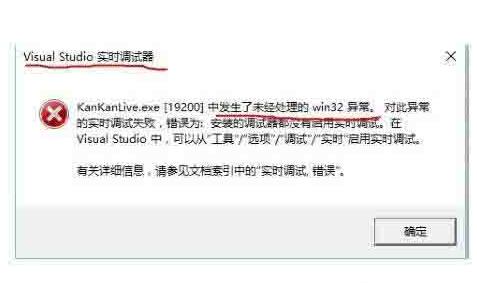
2. Dann müssen Sie einen beliebigen Browser auswählen und ihn am Beispiel von 360 öffnen.
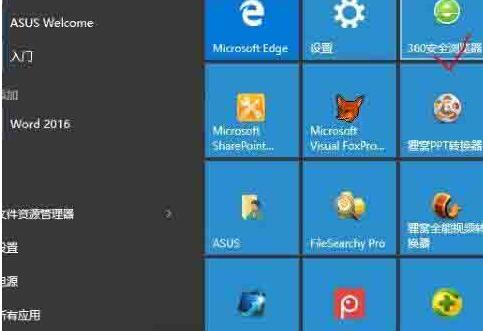
3. Suchen Sie nach dem Öffnen die Menüschaltfläche in der oberen rechten Ecke der Webseite.
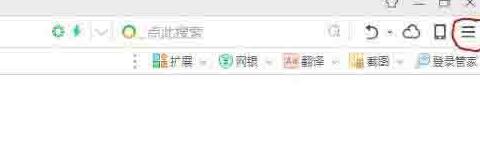
4. Klicken Sie darauf, bis Sie die Schaltfläche „Internetoptionen“ finden.
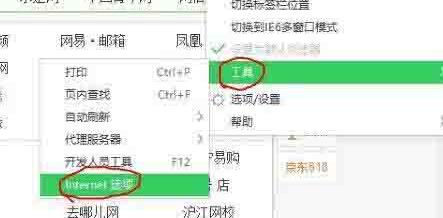
5. Nach dem Öffnen müssen wir die Schaltfläche „Erweitert“ auswählen.
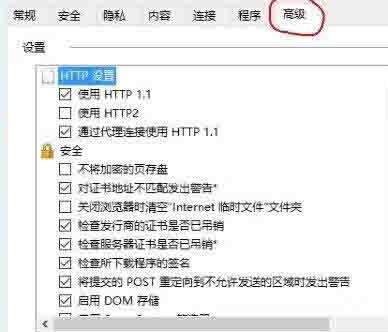
6. Suchen und deaktivieren Sie das Skript-Debugging in der Schaltfläche „Erweitert“.
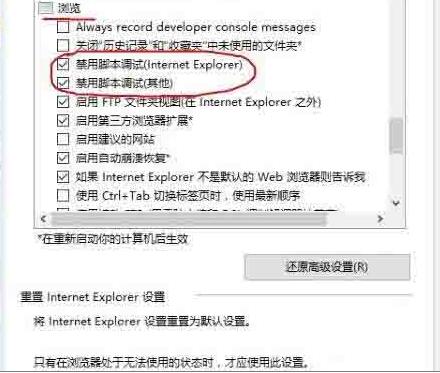
7. Wählen Sie zuerst die Anwendung aus und klicken Sie auf die Schaltfläche OK, um die Einstellung abzuschließen.
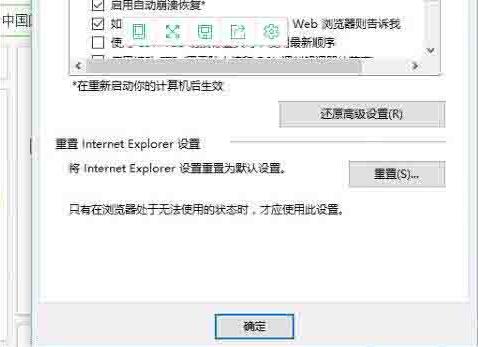
Das obige ist der detaillierte Inhalt vonSchritte zum Deaktivieren des Echtzeit-Debuggings in WIN10. Für weitere Informationen folgen Sie bitte anderen verwandten Artikeln auf der PHP chinesischen Website!

